Hur flyttar man Y-axeln till vänster / höger / mitten i Excel-diagrammet?
Om du har fått ett diagramblad och vill flytta Y-axeln till en ny plats, hur kan du lösa det? Egentligen kan Y-axeln flyttas till vänster, höger eller mitten efter behov. I den här artikeln berättar jag hur du flyttar Y-axeln i Excel-diagrammet.
Flytta Y-axeln till vänster / höger / mitten
Flytta Y-axeln till vänster / höger / mitten
Här är ett avsnitt som kallas vertikala axelkors som kan hjälpa dig att flytta Y-axeln till var som helst du behöver.
Dubbelklicka på X-axeln (horisontell axel) för att visa Formatera axel ruta. Se skärmdump:

Om du är i Excel 2010 eller 2007 öppnas dialogrutan Format Axis.

Kontrollera sedan om du vill flytta Y-axeln åt vänster Automat i Vertikala axelkorsningar sektion.

Om du vill flytta Y-axeln åt höger, kontrollera Högst kategori i Vertikala axelkorsningar sektion.

Om du vill flytta Y-axeln till mitten kan du skriva in numret Vid kategorinummer textruta.

I Excel 2010 eller 2007 anger du alternativet i Vertikala axelkorsningar sektion.

Skapa ett normalfördelningsschema (klockkurva) med två steg! |
| Ibland måste du använda det normala fördelningsdiagrammet för att analysera data, men i Excel är det komplext att skapa en standardklocka. Här ger Kutools för Excel ett verktyg - Normal distrubition / Bell Curve kan snabbt skapa klockkurvdiagrammet eller frekvenshistogramdiagrammet baserat på data i två steg. Ladda ner det här verktyget med gratis 30}-dagars provperiod nu. |
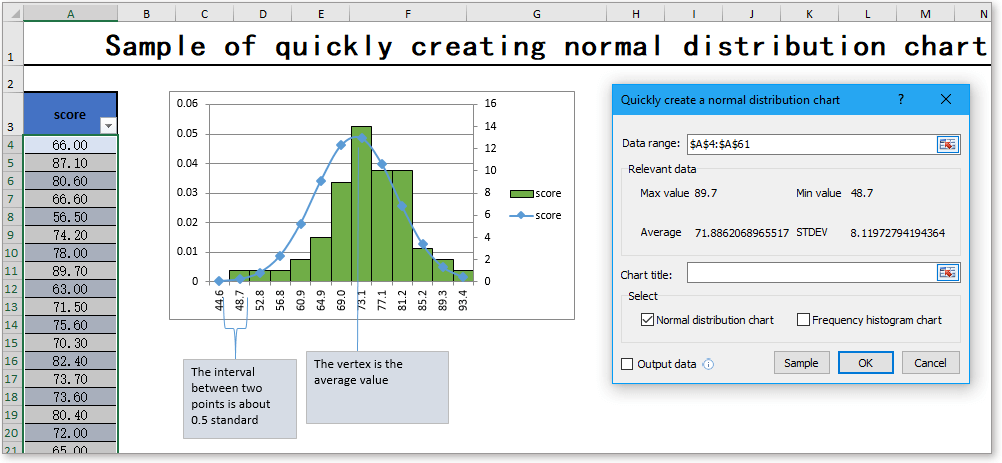 |
Bästa kontorsproduktivitetsverktyg
Uppgradera dina Excel-färdigheter med Kutools för Excel och upplev effektivitet som aldrig förr. Kutools för Excel erbjuder över 300 avancerade funktioner för att öka produktiviteten och spara tid. Klicka här för att få den funktion du behöver mest...

Fliken Office ger ett flikgränssnitt till Office och gör ditt arbete mycket enklare
- Aktivera flikredigering och läsning i Word, Excel, PowerPoint, Publisher, Access, Visio och Project.
- Öppna och skapa flera dokument i nya flikar i samma fönster, snarare än i nya fönster.
- Ökar din produktivitet med 50 % och minskar hundratals musklick för dig varje dag!
